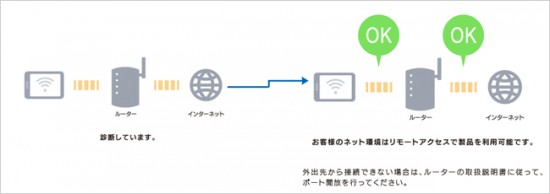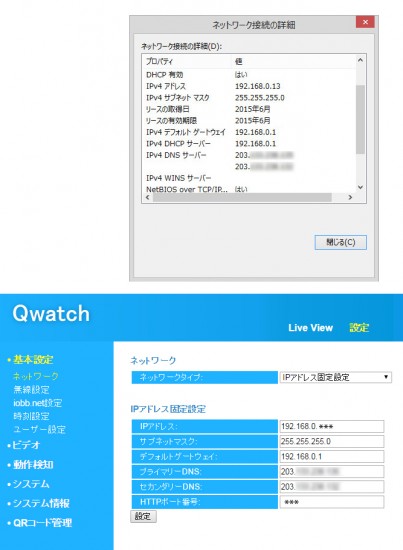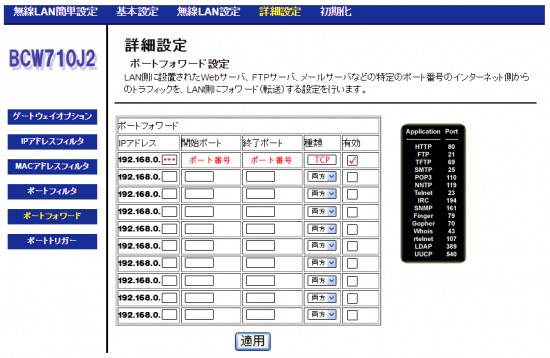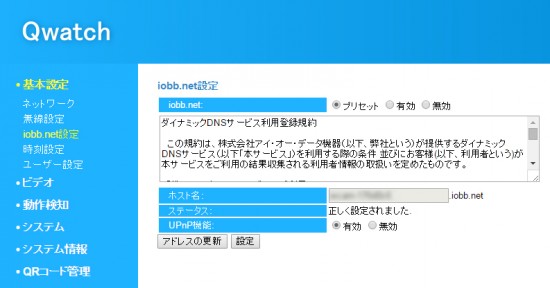ネットワークカメラ「Qwatch(クウォッチ) TS-WLCAM」を設置した際に、四苦八苦したのでメモとして書いておくことにしました。調べてみると設置環境によって「映る」「映らない」が結構シビアみたいなので、似たような環境の方の参考になればと思います。私はネットワークの知識は皆無なので、設定が正しいかも怪しいのですが(笑)。ちなみに「TS-WLCAM」を選んだのは一番安かったからです。
まずは環境のチェック
IOデータの「ホームネットワークチェッカー」というアプリを使ってルーターの状況を確認します。複数台のルーターをつないでいたり(2重ルーター)、ルーターの「UPnP機能」が有効になっていないなど状況を表示してくれますので、OKになるまで設定を見直します。
私の環境はマンションが「J:COM」の契約で各住戸に無線ルーター(BN-MUX BCW710J2)が設置されています。他にルーターをつなぐことなく「TS-WLCAM」は有線接続しました。
「TS-WLCAM」のIPアドレスを固定する
チェックがOKになったら「ネットワーク接続の詳細」を確認します。
Windows 7
コントロールパネル > ネットワークと共有センタ― > ネットワーク接続の表示 > この接続を表示する > 詳細
Windows 8
コントロールパネル > ネットワークとインターネット > ネットワーク接続 > 状態 > 詳細
その後カメラの設定画面に入ります(取説参照)。「基本設定」>「ネットワーク」まですすみ。
ネットワークタイプ:IPアドレス固定設定
IPアドレス:末尾を任意の数字に(大きめの数字が良いようです)
サブネットマスク:ネットワーク接続の詳細に合わせる
デフォルトゲートウェイ:ネットワーク接続の詳細に合わせる
プライマリーDNS:ネットワーク接続の詳細のDNSサーバー(上)に合わせる
セカンダリーDNS:ネットワーク接続の詳細のDNSサーバー(下)に合わせる
HTTPポート番号:任意の数字
最後に「設定」ボタンを押します。しばらくすると設定が反映されるのでブラウザを閉じてください。再度ログインが必要な場合は、ブラウザのURL欄に「変更したIP:ポート番号」でアクセスしてください。
「プライマリーDNS」はルーターのIPと合わせる(例:192.168.0.1)となっていたので最初はそのように設定していたのですが、同一ネットワークで見れても外部からアクセスができなかったのでWAN側の値を設定するとうまくいきました。
ルーターのポートを開放
次にルーターのポートを開放(ポートフォワード)します。私の環境は「BCW710J2」というルーターですが、他の機種でも大きくは変わらないと思います。まずルーターのIP(192.168・・・)でログインします。詳細設定などで「ポートフォワード」の設定を探します。
IPアドレス:カメラの固定IP
開始ポート:カメラで決めたHTTPポート番号
終了ポート:カメラで決めたHTTPポート番号
種類:TCP
有効:チェックを入れる
最後に「適用」ボタンを押し、ブラウザを閉じて終了します。
最終チェック
最後にカメラにログインして「iobb.net設定」のステータスが「正しく設定されました」になっていればOKだと思います。ここが「iobb.netと通信できません」になっていると、同一ネットワークで見れても外部アクセスができない状態だと思います。「iobb.net」はDDNSのサービスなのですが、ユーザー登録しなくても「TS-WLCAM」をつなぐと自動設定されるようです。分かりやすいホスト名に変えたい場合はユーザー登録して、変更するのもよいと思います。
その他の設定としては、「無線設定(有線接続しているので)」と「ファームウェアの自動更新」は無効にしておきました。(ファームウェアの更新により再設定が必要になった方もいるようなので。)
現在私の環境では、PC(http://wcam-***.iobb.net:ポート番号)とAndroidアプリ(QwatchView)で問題なく外部アクセスができています。
他にひっかかったのは、メール通知(送信側)にGmailを設定するとセキュリティでエラーが出たので、「Yahooメール → Gmail」にしたことと、動作検知がやたら敏感なので設定の追い込みに時間がかかりました。おおむね満足していますが夜部屋の電気を消すとまったく見えないので、暗視モードの付いたモデルがちょっと気になっています。
「Qwatch(クウォッチ)TS-WLCAM」はネットワークカメラとしては安くて良い商品だと思いますが、「簡単設置!」を信じて買うと環境により苦労する場合があると思います(笑)。